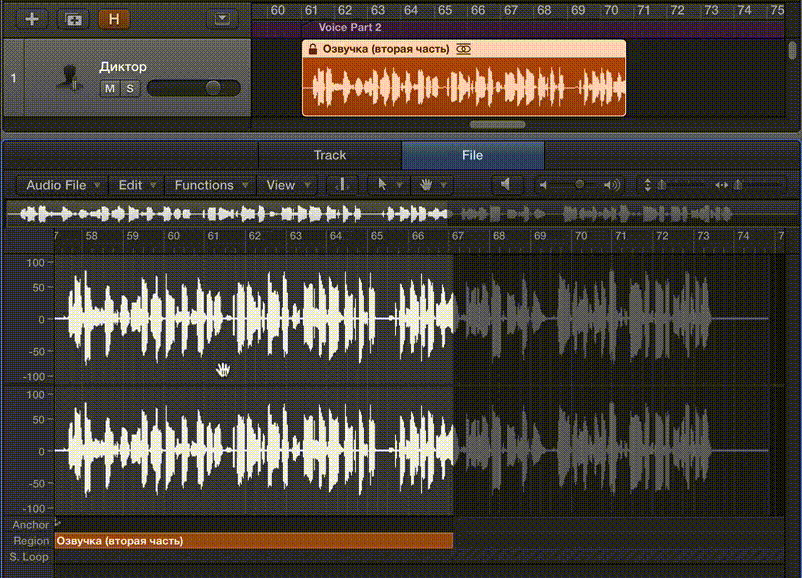Многие из музыкантов активно участвуют в озвучке фильмов, сериалов, рекламных роликов. При этом, приходится не только писать музыку, но и заниматься точной подгонкой вспомогательного аудиоматериала (дикторского текста, звуковых эффектов, фонового окружения и так далее) для обеспечения его полного соответствия озвучиваемому видеоряду. Для этих целей в видеоприложениях типа Apple Final Cut Pro X, Adobe Premiere и других, используется так называемый Slip Tool (Инструмент скольжения). Предназначением этого инструмента является прокрутка аудиоматериала внутри региона без изменения его местоположения и размера (границ). К сожалению, в приложении Logic Pro X такого инструмента нет, но это не значит, что вы не сможете произвести операцию смещения аудиоматериала (так называемого «слипинга») внутри границ региона. Этот способ нам подсказал известный музыкант, композитор, аранжировщик и звукорежиссер Эрик Брэдли Карденас (Eric Bradley Cárdenas).
Logic Pro X: Прокручивание аудиоматериала в пределах границ региона с помощью редактора Audio File Editor
Вы можете использовать файловый аудиоредактор Audio File Editor нестандартным способом для прокрутки аудиоматериала в пределах границ региона, не изменяя его размера и местоположения в области Tracks (Треки).
Для проведения операции «слипинга» выполните следующие действия:
1. Выделите нужный аудиорегион в области Tracks.
2. Удерживая нажатой клавишу Control (или используя правую кнопку мыши), щелкните по выделенному региону и во всплывающем меню выберите SMPTE Lock > Lock SMPTE Position (Заблокировать местоположение по таймкоду SMPTE), или воспользуйтесь соответствующей командой, по умолчанию — Command-⇟ (Page Down).
В левой части заголовка аудиорегиона появится значок замка, указывающий на то, что позиция региона заблокирована по таймкоду SMPTE и регион не может быть перемещен по временнóй сетке.
3. Дважды щелкните по аудиорегиону для открытия редакционной области внизу главного окна проекта.
По умолчанию открывается область трекового аудиоредактора Audio Track Editor. Щелкните по вкладке File, чтобы перейти в файловый аудиоредактор Audio File Editor.
4. Убедитесь, что инструментом для клавиши Command у вас выбран инструмент Hand (Рука), нажмите клавишу Command и переместите выделенную область аудиофайла в новое местоположение.
5. В локальном меню файлового аудиоредактора выберите Edit > Selection -> Region (Выделение -> Регион) или примените соответствующую команду, по умолчанию — ⇟ (Page Down).
Содержимое региона в области Tracks обновится для отображения нового выделенного участка. Местоположение и размеры региона останутся неизменными.